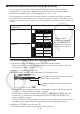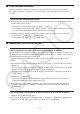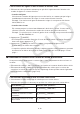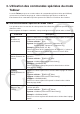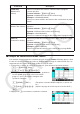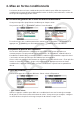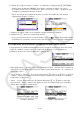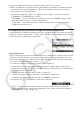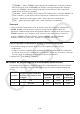User Manual
Table Of Contents
- Sommaire
- Familiarisation — À lire en premier !
- Chapitre 1 Opérations de base
- 1. Touches
- 2. Affichage
- 3. Saisie et édition de calculs
- 4. Utilisation du mode d’écriture mathématique
- 5. Menu d’options (OPTN)
- 6. Menu de données de variables (VARS)
- 7. Menu de programmation (PRGM)
- 8. Utilisation de l’écran de configuration
- 9. Utilisation de la capture d’écran
- 10. En cas de problème persistant...
- Chapitre 2 Calculs manuels
- 1. Calculs de base
- 2. Fonctions spéciales
- 3. Spécification de l’unité d’angle et du format d’affichage
- 4. Calculs de fonctions
- 5. Calculs numériques
- 6. Calculs avec nombres complexes
- 7. Calculs binaire, octal, décimal et hexadécimal avec entiers
- 8. Calculs matriciels
- 9. Calculs vectoriels
- 10. Calculs de conversion métrique
- Chapitre 3 Listes
- Chapitre 4 Calcul d’équations
- Chapitre 5 Représentation graphique de fonctions
- 1. Exemples de graphes
- 2. Contrôle des paramètres apparaissant sur l’écran d’un graphe
- 3. Tracé d’un graphe
- 4. Enregistrement et rappel du contenu de l’écran du graphe
- 5. Tracé de deux graphes sur le même écran
- 6. Représentation graphique manuelle
- 7. Utilisation des tableaux
- 8. Modification d’un graphe
- 9. Représentation graphique dynamique
- 10. Représentation graphique d’une formule de récurrence
- 11. Tracé du graphe d’une section conique
- 12. Tracé de points, de lignes et de texte sur l’écran du graphe (Sketch)
- 13. Analyse de fonctions
- Chapitre 6 Graphes et calculs statistiques
- 1. Avant d’effectuer des calculs statistiques
- 2. Calcul et représentation graphique de données statistiques à variable unique
- 3. Calcul et représentation graphique de données statistiques à variable double (Ajustement de courbe)
- 4. Exécution de calculs statistiques
- 5. Tests
- 6. Intervalle de confiance
- 7. Distribution
- 8. Termes des tests d’entrée et sortie, intervalle de confiance et distribution
- 9. Formule statistique
- Chapitre 7 Calculs financiers
- 1. Avant d’effectuer des calculs financiers
- 2. Intérêt simple
- 3. Intérêt composé
- 4. Flux de trésorerie (Évaluation d’investissement)
- 5. Amortissement
- 6. Conversion de taux d’intérêt
- 7. Coût, prix de vente, marge
- 8. Calculs de jours/date
- 9. Dépréciation
- 10. Calculs d’obligations
- 11. Calculs financiers en utilisant des fonctions
- Chapitre 8 Programmation
- 1. Étapes élémentaires de la programmation
- 2. Touches de fonction du mode Programme
- 3. Édition du contenu d’un programme
- 4. Gestion de fichiers
- 5. Guide des commandes
- 6. Utilisation des fonctions de la calculatrice dans un programme
- 7. Liste des commandes du mode Programme
- 8. Tableau de conversion des commandes spéciales de la calculatrice scientifique CASIO <=> Texte
- 9. Bibliothèque de programmes
- Chapitre 9 Feuille de Calcul
- Chapitre 10 L’eActivity
- Chapitre 11 Gestionnaire de mémoire
- Chapitre 12 Menu de réglages du système
- Chapitre 13 Communication de données
- Chapitre 14 Géométrie
- Chapitre 15 Plot Image (Tracé sur image)
- Chapitre 16 Fonction du graphe 3D
- Chapitre 17 Python
- 1. Aperçu du mode Python
- 2. Menu de fonctions de Python
- 3. Saisie de texte et de commandes
- 4. Utilisation du SHELL
- 5. Utilisation des fonctions de tracé (module casioplot)
- 6. Modification d’un fichier py
- 7. Gestion de dossiers (recherche et suppression de fichiers)
- 8. Compatibilité de fichier
- 9. Exemples de scripts
- Chapitre 18 Distribution
- Appendice
- Mode Examen
- E-CON4 Application (English)
- 1. E-CON4 Mode Overview
- 2. Sampling Screen
- 3. Auto Sensor Detection (CLAB Only)
- 4. Selecting a Sensor
- 5. Configuring the Sampling Setup
- 6. Performing Auto Sensor Calibration and Zero Adjustment
- 7. Using a Custom Probe
- 8. Using Setup Memory
- 9. Starting a Sampling Operation
- 10. Using Sample Data Memory
- 11. Using the Graph Analysis Tools to Graph Data
- 12. Graph Analysis Tool Graph Screen Operations
- 13. Calling E-CON4 Functions from an eActivity
9-16
k Saisie de la même formule dans une plage de cellules
Si vous voulez saisir la même formule dans une plage spécifiée de cellules, utilisez la
commande Fill. Les règles qui s’appliquent aux noms de référence de cellules relatifs ou
absolus sont les mêmes que celles qui s’appliquent au copier - coller.
Si vous avez besoin de saisir la même formule dans les cellules B1, B2 et B3, par exemple,
la commande Fill vous permet de saisir la formule une seule fois, dans la cellule B1. Notez ce
qui suit concernant la façon où, dans ce cas, la commande Fill traite les noms de référence de
cellules.
Lorsque la cellule B1
contient ceci :
La commande Fill fera ceci :
=A1 × 2
A B
1
=A1 × 2
2
=A2 × 2
3
=A3 × 2
*
Notez que dans la
pratique, les cellules B1,
B2 et B3 afficheront les
résultats des calculs, pas
les formules montrées ici.
=$A$2 × 2
A B
1
=$A$2 × 2
2
=$A$2 × 2
3
=$A$2 × 2
u Pour saisir la même formule dans une plage de cellules
1. Sélectionnez la plage de cellules où vous voulez saisir la même formule.
• Dans cet exemple, nous supposons que B1:B3 est sélectionnée. Consultez « Sélection
d’une plage de cellules » (page 9-7).
2. Appuyez sur 2(EDIT) 6( g) 1(FILL).
3. Écrivez la formule que vous voulez saisir dans l’écran Remplir affiché.
Vous pouvez saisir des données pour l’élément
qui se trouve en surbrillance.
Il s’agît de la plage de cellules sélectionnée à
l’étape 1.
• S’il existe une entrée de données dans la cellule supérieure gauche de la plage spécifiée
à l’étape 1, la formule s’affiche sur la ligne « Formula ».
• Dans la ligne « Formula », saisissez =A1 × 2 ( !.(=) av(A) b*cw). Une
pression sur w entraînera le déplacement du curseur de cellule vers la ligne « Cell
Range » (plage de cellules).
• Lors de l’exécution de l’étape suivante, les données contenues dans toute cellule à l’intérieur
de la plage seront remplacées par les nouvelles données de remplissage (formule).
4. Appuyez sur 6(EXE) ou sur la touche w.
• La formule est ainsi saisie dans la plage de cellules spécifiée.